Hoe video's combineren in één bestand? Video maken omvat de meeste methoden om de beste output te creëren. Afhankelijk van het concept kan een video aantrekkelijker zijn met meerdere hoeken en opnames. Afzonderlijke camera's en opnamestrategieën zullen meerdere clips opstapelen, en uiteindelijk zul je ze tot één moeten compileren om een film te maken. Om u gemakkelijk te helpen combineer MP4-bestanden, hier zijn enkele tools die u kunt proberen op Windows en Mac.
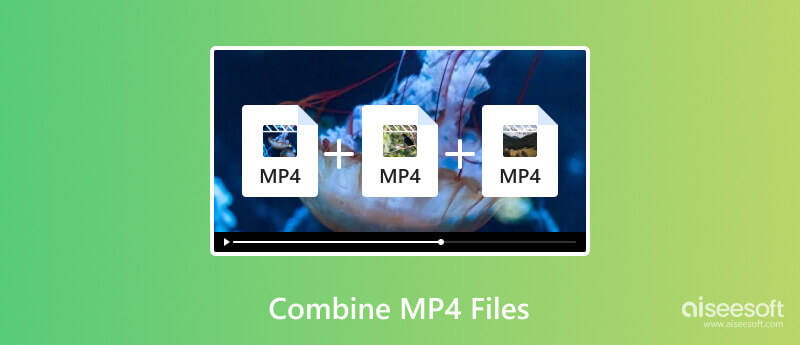
Er zijn verschillende methoden om MP4-video's tot één te combineren. Maar er zijn er maar een paar die snel in gebruik zijn en de kwaliteit niet verminderen. Hier zijn de beste keuzehulpmiddelen voor Windows, Mac en andere besturingssystemen.
Aiseesoft Video Converter Ultimate is professionele AI-software voor Windows en Mac. Het heeft alles-in-één functies, waaronder de Video Merger voor MP4, MOV, MKV, WMV en andere formaten. Met zijn geavanceerde functies kunt u de geüploade clips bewerken met nieuwe effecten en filters en het geluidsvolume aanpassen aan uw voorkeuren. Bovendien beschikt de tool over geavanceerde instellingen voor het uitvoerprofiel, waarmee u het videoformaat, de resolutie, de kwaliteit en de framesnelheid kunt configureren. Dit is de meest gebruiksvriendelijke oplossing voor het combineren van MP4-bestanden op Windows en Mac.

Downloads
100% veilig. Geen advertenties.
100% veilig. Geen advertenties.
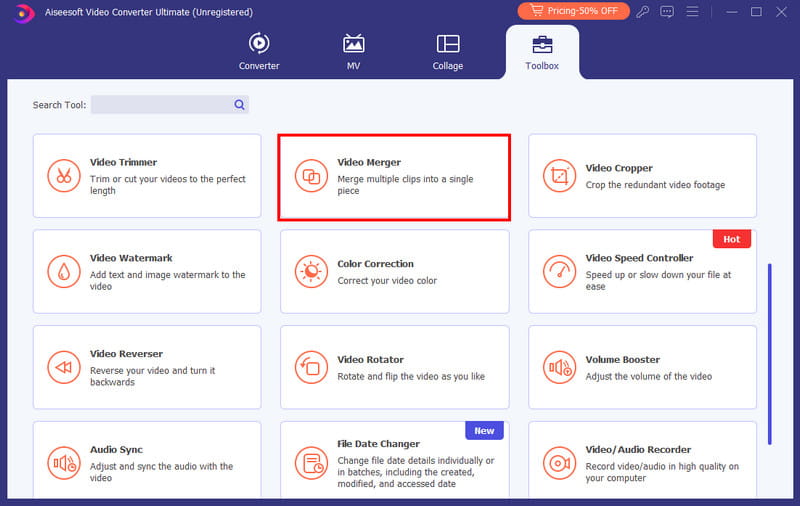
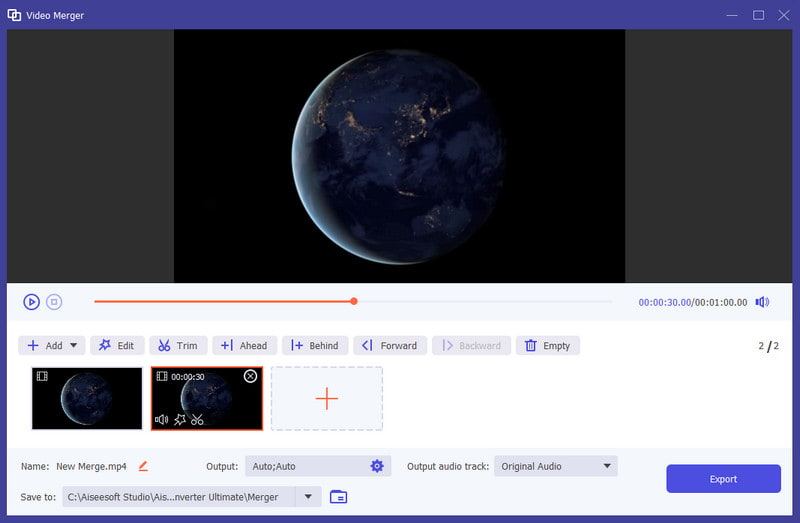
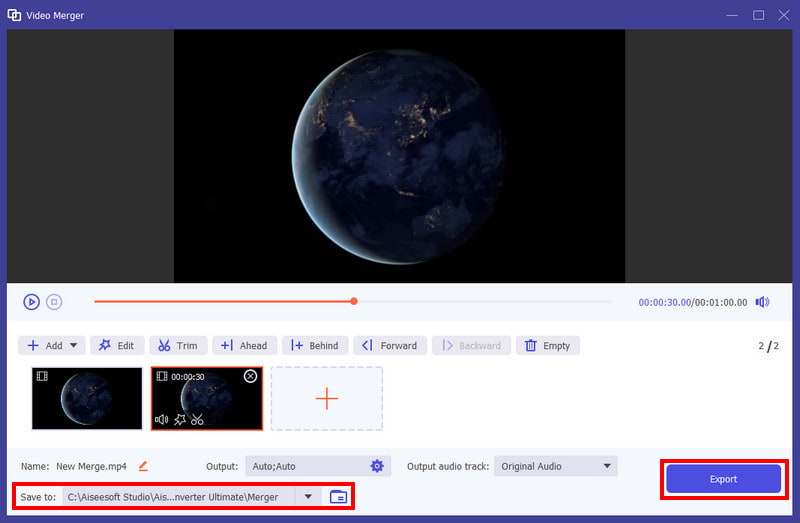
Wist je dat de Foto's-app op Windows 10 en 11 een ingebouwde video-editor biedt? Het is waar en laat je bewerk video's op Windows moeiteloos. De standaardapp is niet alleen bedoeld voor het bekijken en ordenen van mediabestanden, maar beschikt ook over videobewerkingstools om videoclips snel samen te voegen, bij te snijden en te ontwerpen. Hier is een eenvoudige demonstratie van het gebruik van Foto's op Windows om MP4-bestanden samen te voegen:
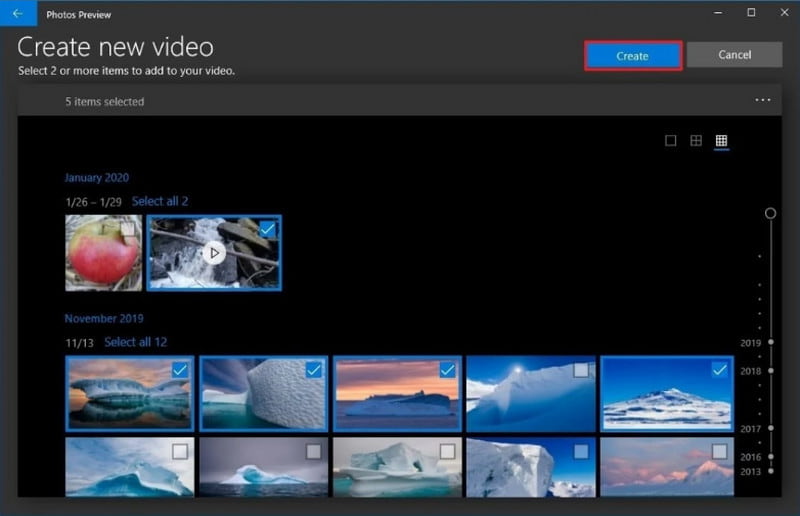
Voor een snelle bewerking kunt u uw QuickTime-mediaspeler op Mac kunt u video's eenvoudig samenvoegen. QuickTime is een standaardhulpprogramma voor Mac, dus elke versie heeft het. Bovendien heeft het extra tools zonder dat er een plug-in voor nodig is, waaronder een scherm en audiorecorder. QuickTime biedt echter geen andere bewerkingstools voor de samengevoegde clips. Maar als u deze tool wilt gebruiken, volgen hier de stappen:
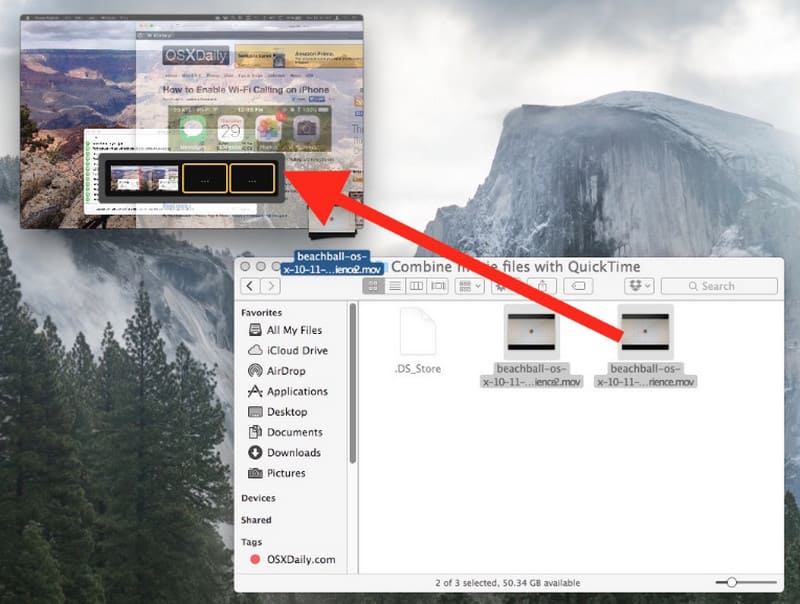
Een andere methode om video's tot één te combineren is via online tools. De volgende websites zijn de aanbevolen hulpmiddelen.
Voeg MP4-bestanden samen met de Online Video Merger van 123Apps. Het vergemakkelijkt de oplossing met een schone website zonder dat u iets hoeft te installeren. Het is ook gratis en toegankelijk in elke browser, met een Chrome-extensie beschikbaar in de winkel. Het beste deel van de online tool is dat het je voorbereidt met een overvloed aan functies voor verdere bewerking.
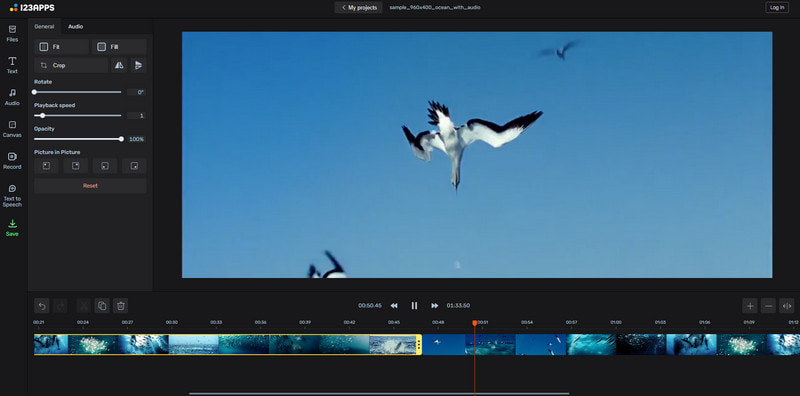
Naast de andere tools kan Clideo Merge Videos u helpen MP4 en andere formaten in één bestand te combineren. Het unieke deel van de online videofusie zijn de meerdere opties om bestanden te importeren terwijl de gebruiker voorinstellingen krijgt voor muziek en thema's. Het is volledig gratis in Chrome en Safari zonder een watermerk op het samengevoegde videobestand aan te brengen.
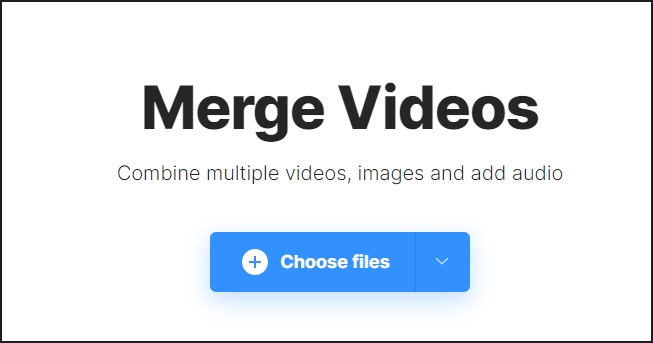
Hoe kan ik MP4-bestanden met grote formaten samenvoegen op Windows 10?
Gebruik de Foto's-app om grote bestanden op Windows samen te voegen. Als de applicatie er langer over doet om de video's te verwerken, kunt u het beste geavanceerde software gebruiken, zoals Aiseesoft Video Converter Ultimate of VLC.
Kan ik MP4-bestanden op Mac combineren met iMovie?
Ja. iMovie is de standaard video-editor voor Mac. U hoeft alleen de app te openen en op de knop Nieuw maken te klikken. Importeer de eerste video en sleep deze naar de tijdlijn. Om nog een fragment of iets dergelijks toe te voegen, drukt u op de Shift-knop en selecteert u de gewenste video's. Ga vervolgens naar het menu Wijzigen en kies de optie Clips samenvoegen.
Wat is de beste online tool om MP4-video's te combineren?
Je kunt de aanbevolen online tools in dit bericht proberen. Ze hebben de beste resultaten en een bevredigende gebruikerservaring.
Conclusie
Na het lezen van dit bericht heb je ontdekt hoe je dat het beste kunt doen combineer MP4-video in één bestand. Er zijn ingebouwde apps waarmee je video's kunt samenvoegen en ook online tools als alternatief. Maar voor het beste resultaat is Aiseesoft Video Converter Ultimate een go-to voor Windows en macOS. Download de gratis proefversie om de professionele functies te ervaren.
MP4 Video-editor
1.1 MP4-editor 1.2 MP4-schrijnwerker 1.3 MP4-splitter 1.4 MP4-trimmer 1.5 MP4-snijder 1.6 Bewerk MP4-video 1.7 Draai MP4 1.8 Combineer MP4-bestanden 1.9 Extract Audio van MP4 1.10 Verwijder audio van MP4 1.11 Ondertitels toevoegen aan MP4 1.12 MP4-video bijsnijden 1.13 MP4 comprimeren
Video Converter Ultimate is een uitstekende video-omzetter, editor en versterker voor het converteren, verbeteren en bewerken van video's en muziek in 1000 formaten en meer.
100% veilig. Geen advertenties.
100% veilig. Geen advertenties.